Jak vyřešit chybu výjimky systémové služby v systémech Windows 10 a 11
Představte si situaci, kdy máte téměř dokončenou prezentaci v PowerPointu. V tu chvíli dojde k systémové chybě, která vyústí v obávanou modrou obrazovku smrti (BSOD) s chybou výjimky systémové služby, a to zrovna když nemáte zapnuté automatické ukládání. Veškerá vaše práce je nenávratně ztracena, protože jste zapomněli průběžně ukládat. Tato situace je frustrující. V tomto článku se zaměříme na podrobnější informace o chybě výjimky systémové služby v systémech Windows 10 a 11 a na efektivní metody pro její odstranění.
Chyba BSOD, známá také jako modrá obrazovka smrti, se uživatelům objevuje často během práce s počítačem. Tato chyba se objevuje v systémech již mnoho let a je velmi nepříjemná, protože způsobuje restartování počítače ve smyčce, což narušuje plynulou práci a snižuje efektivitu.
Příčiny chyby výjimky systémové služby
Existuje několik faktorů, které mohou tuto chybu způsobit. Mezi nejčastější patří:
-
Nekompatibilní ovladače: I když ovladače instalujeme pro zajištění plynulého chodu systému, nekompatibilní nebo poškozené ovladače mohou paradoxně vést k těmto chybám.
-
Chybné aktualizace Windows: Aktualizace systému Windows mají za cíl opravovat chyby, ale někdy mohou samy způsobit nové problémy.
-
Škodlivý software: Viry a infikované soubory jsou častou příčinou této chyby. Řešením může být důkladná antivirová kontrola.
-
Poškozené systémové soubory: Poškozené soubory v systému mohou způsobovat různé problémy. Je klíčové je co nejdříve identifikovat a opravit.
Následující metody vám pomohou vyřešit chybu výjimky systémové služby v systémech Windows 10 a 11.
Metoda 1: Spuštění nástroje Diagnostika paměti Windows
Diagnostika paměti Windows je nástroj, který prověří RAM paměť a odhalí případná poškozená data. Pro spuštění tohoto nástroje a opravu chyby výjimky systémové služby postupujte takto:
1. Stiskněte klávesy Windows + R pro otevření dialogového okna Spustit.
2. Zadejte příkaz mdsched.exe a klikněte na OK pro spuštění nástroje Diagnostika paměti Windows.
3. Zvolte možnost „Restartovat a zkontrolovat problémy (doporučeno)“.
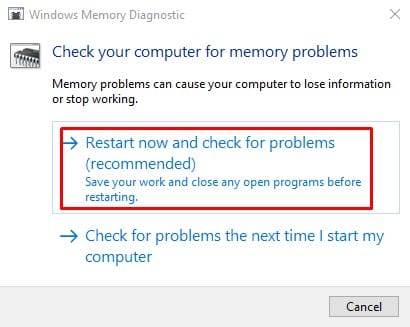
4. Počítač se restartuje a spustí se diagnostický proces.
Metoda 2: Aktualizace systémových ovladačů
Aktualizace ovladačů je klíčová pro správné fungování hardwarových komponent. Ujistěte se, že máte nainstalovány nejnovější verze. Další informace naleznete v našem průvodci Jak aktualizovat ovladače zařízení v systému Windows 10.
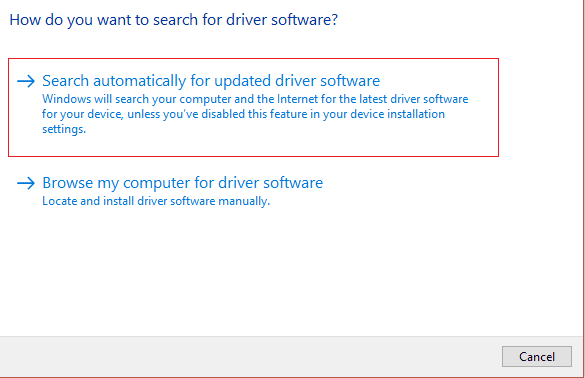
Metoda 3: Spuštění příkazu chkdsk
Příkaz chkdsk slouží k ověření integrity disku a opravě případných chyb. Zkontrolujte využití disku a další procesy. Detailní postup naleznete v našem průvodci Jak zkontrolovat chyby na disku pomocí chkdsk.
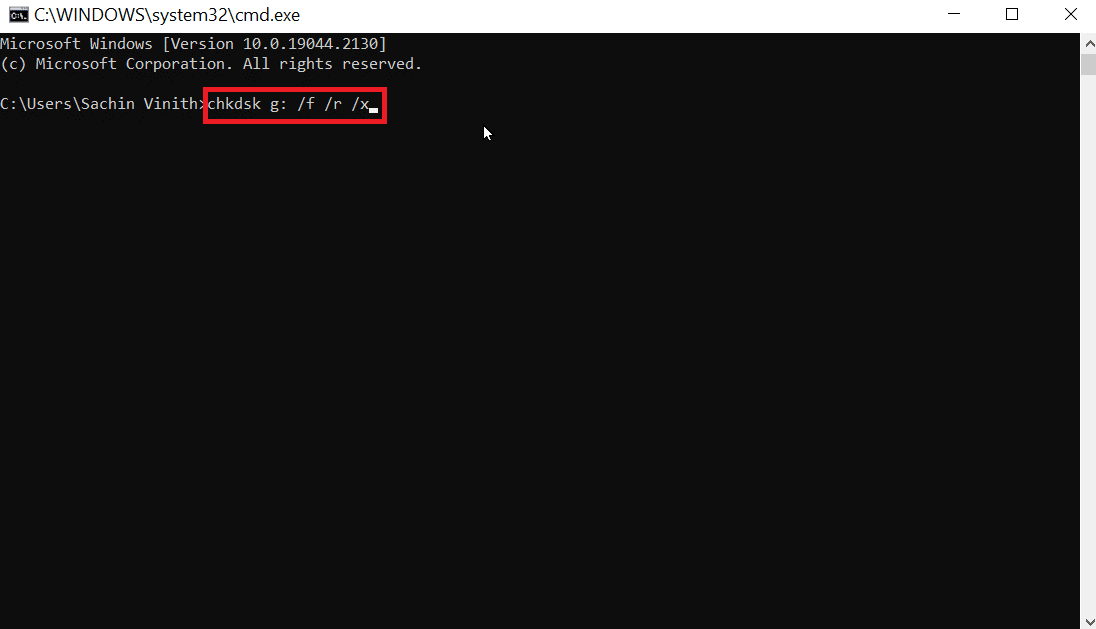
Metoda 4: Oprava systémových souborů
Nástroj Kontrola systémových souborů (SFC) slouží k vyhledávání a opravě chybějících nebo poškozených systémových souborů. Na rozdíl od chkdsk, SFC se zaměřuje výhradně na systémové soubory. Před spuštěním SFC se ujistěte, že je vše plně funkční. Podrobný návod najdete v našem průvodci Jak opravit systémové soubory v systému Windows 10.
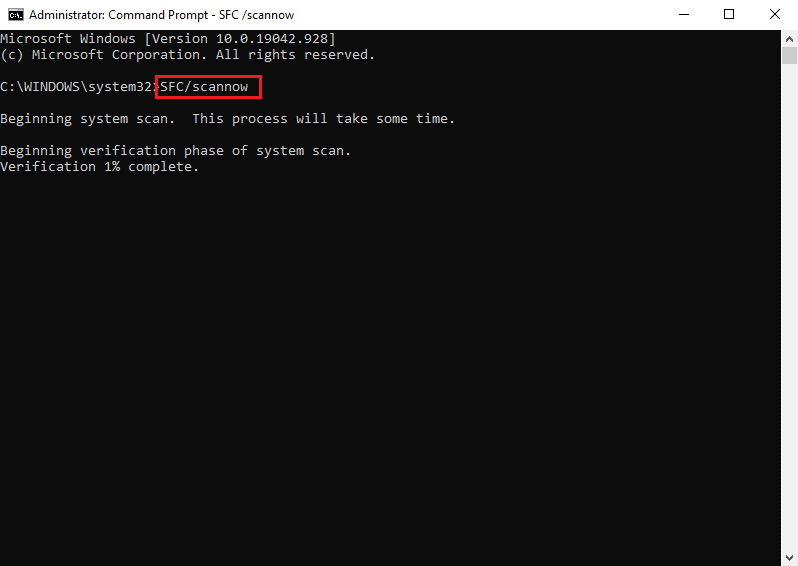
Metoda 5: Zakázání webové kamery
Externí zařízení, jako jsou webové kamery, mohou občas způsobovat chyby výjimky systémové služby. Pro ověření tohoto problému zkuste webovou kameru vypnout. Pokud nemáte externí kameru, pokuste se deaktivovat poslední zařízení, které jste připojili k počítači. Postupujte následovně:
1. Stiskněte klávesu Windows, zadejte Správce zařízení a klikněte na Otevřít.
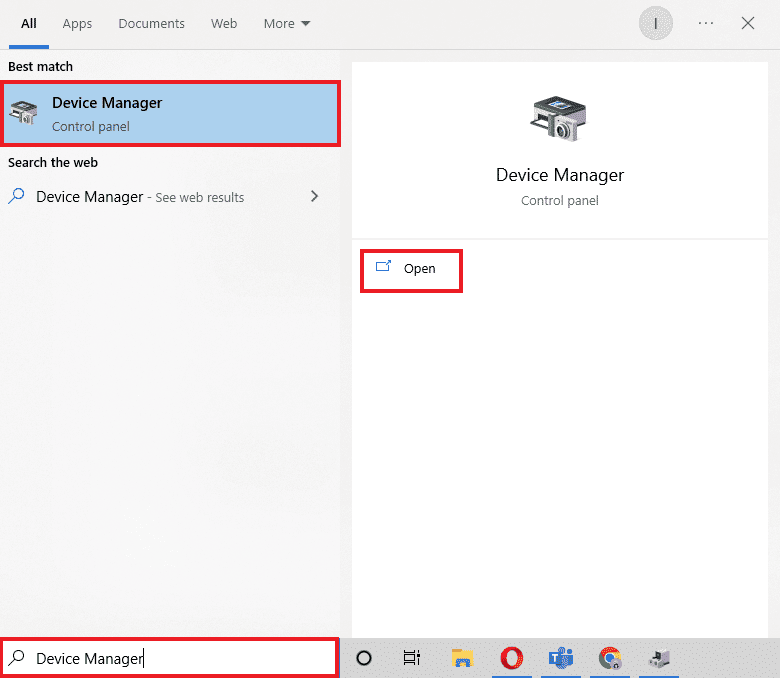
2. Klikněte na Zařízení pro zpracování obrázků a poté pravým tlačítkem myši na ovladač webové kamery.
3. V nabídce vyberte možnost Zakázat zařízení.
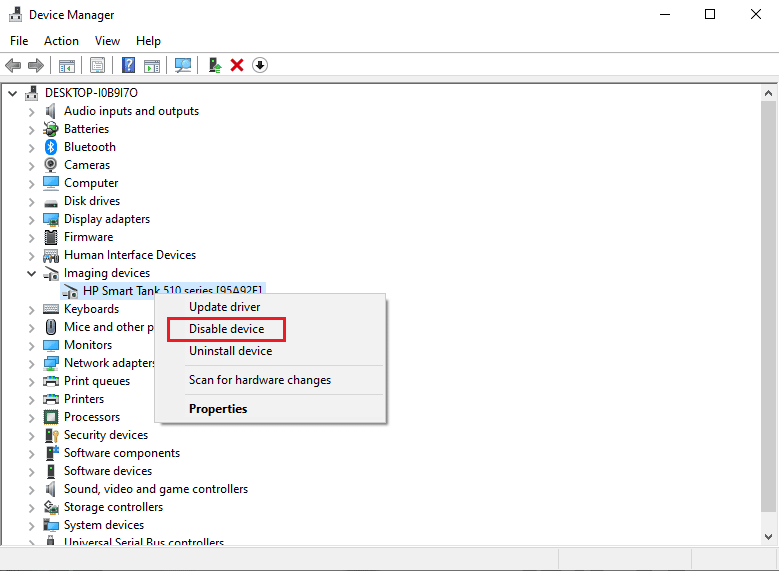
Metoda 6: Použití Správce ověřovače ovladačů
Správce ověřovače ovladačů umožňuje ověřit a prozkoumat každý nainstalovaný ovladač. Spusťte Správce ověřovače ovladačů pro vyřešení problému. Postupujte následovně:
1. Stiskněte klávesu Windows, zadejte Windows Powershell a klikněte na Spustit jako správce.
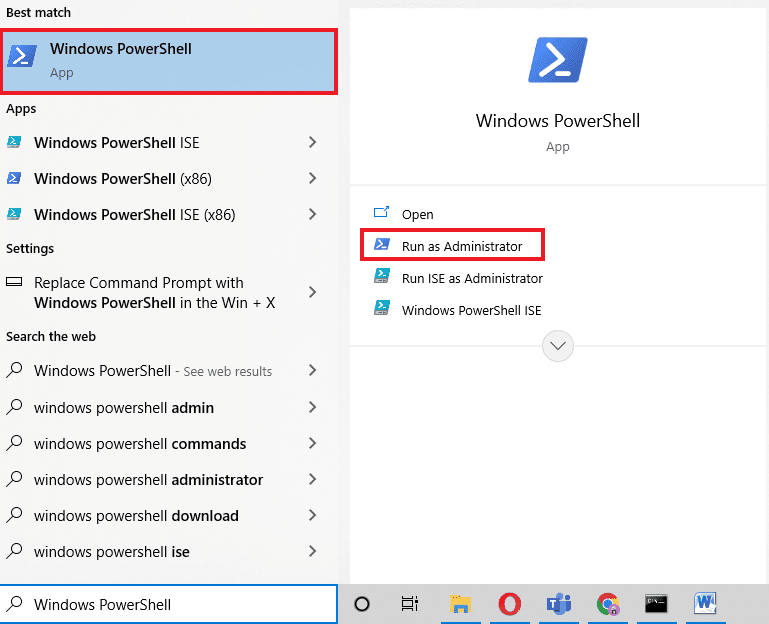
2. Zadejte příkaz verifier a stiskněte Enter.
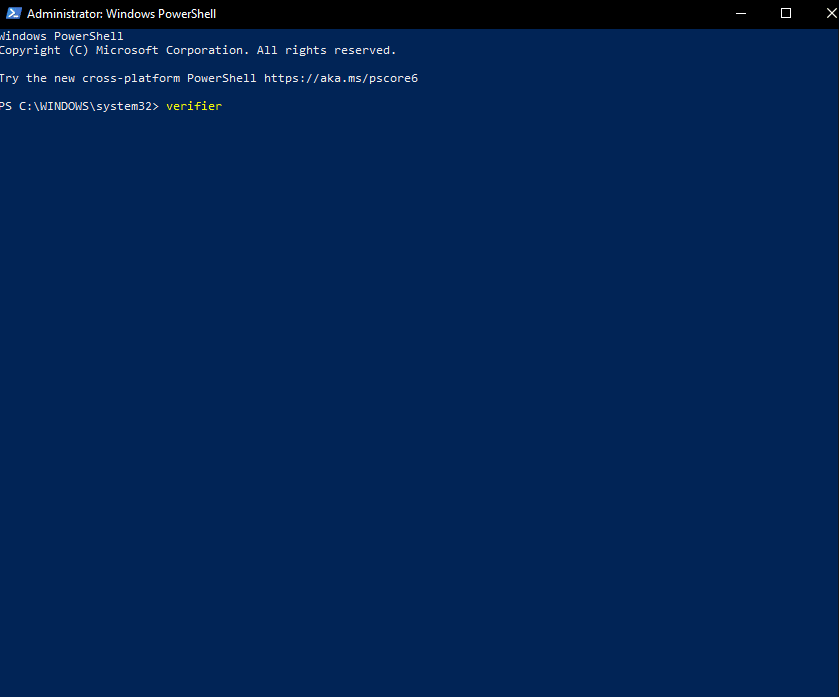
3. Vyberte možnost Vytvořit standardní nastavení a poté klikněte na Další.
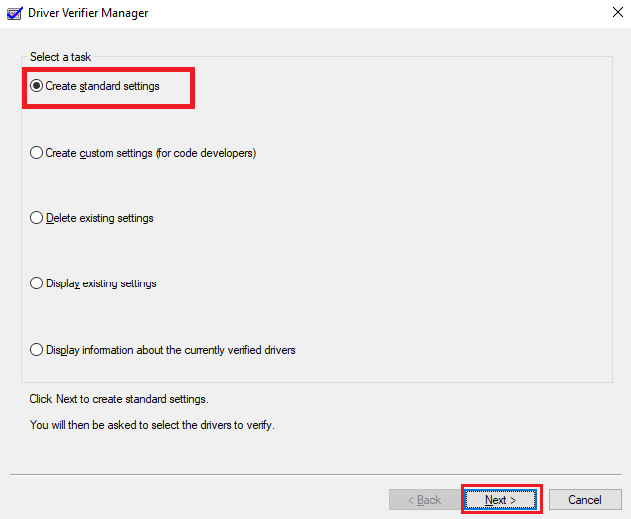
4. Zaškrtněte možnost Automaticky vybrat nepodepsané ovladače a klepněte na Další.
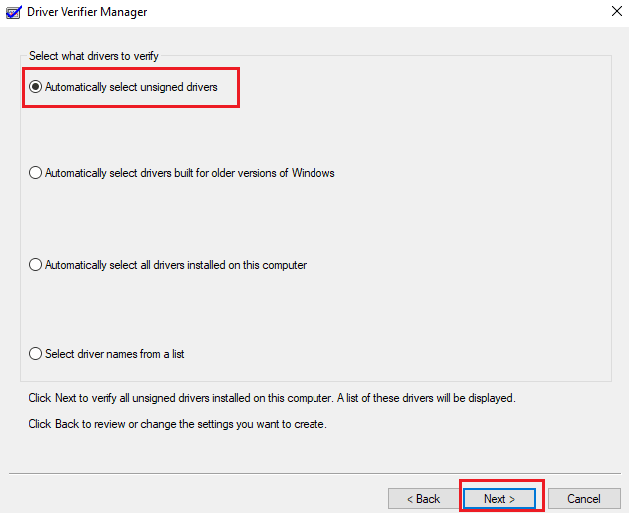
5. Po dokončení procesu se zobrazí zpráva o úspěšném dokončení.
Metoda 7: Odinstalace problematických aplikací
Některé programy mohou způsobovat chybu výjimky systémové služby. Mezi známé problematické aplikace patří:
- Virtuální CloneDrive
- Vysílač XSplit
- BitDefender Antivirus
- Cisco VPN
- Služba Asus GameFirst
- Antivirus McAfee
Postupujte takto pro odinstalaci problematických aplikací:
1. Otevřete nabídku Start a vyberte Nastavení.
2. Klikněte na Aplikace, kde naleznete seznam všech nainstalovaných programů.
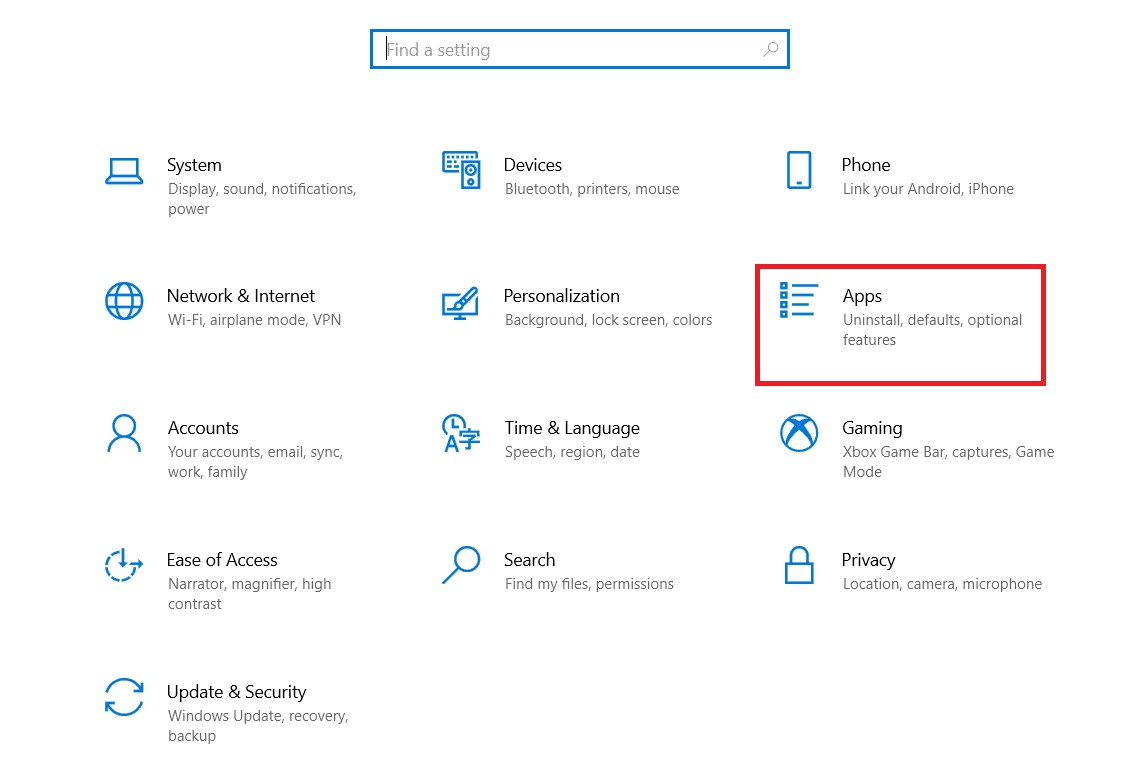
3. Pokud některý z uvedených programů naleznete, klikněte na něj a zvolte Odinstalovat.
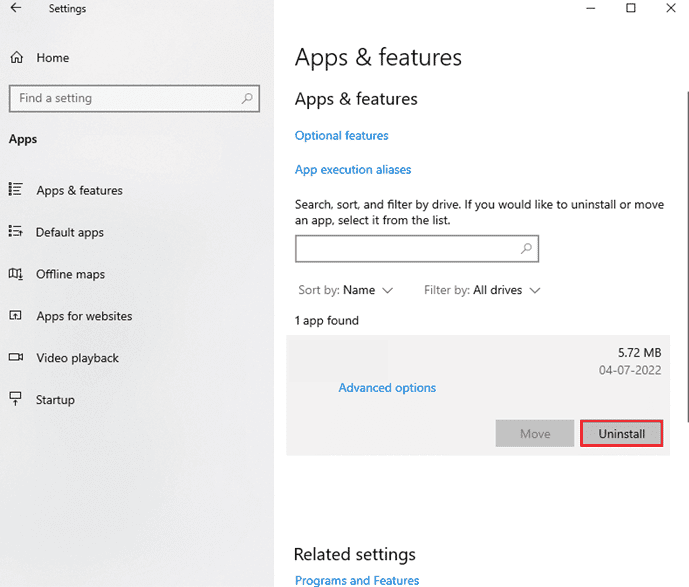
4. Postupujte podle pokynů odinstalačního programu a ujistěte se, že byl software zcela odstraněn.
5. Po odinstalování všech problematických programů restartujte počítač a ověřte, zda byla chyba opravena.
Metoda 8: Vypnutí služby Google Update
Služba Automatické aktualizace Google může způsobovat chybu výjimky systémové služby. Zkuste tuto službu vypnout a ověřte, zda se problém vyřeší. Postupujte takto:
1. Stiskněte klávesy Windows + R pro otevření okna Spustit.
2. Zadejte příkaz services.msc a stiskněte Enter.
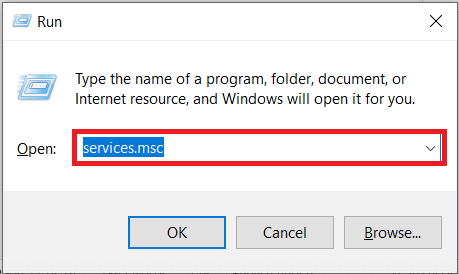
3. Vyhledejte službu Google Update Service (gupdate), klikněte pravým tlačítkem a vyberte Vlastnosti.
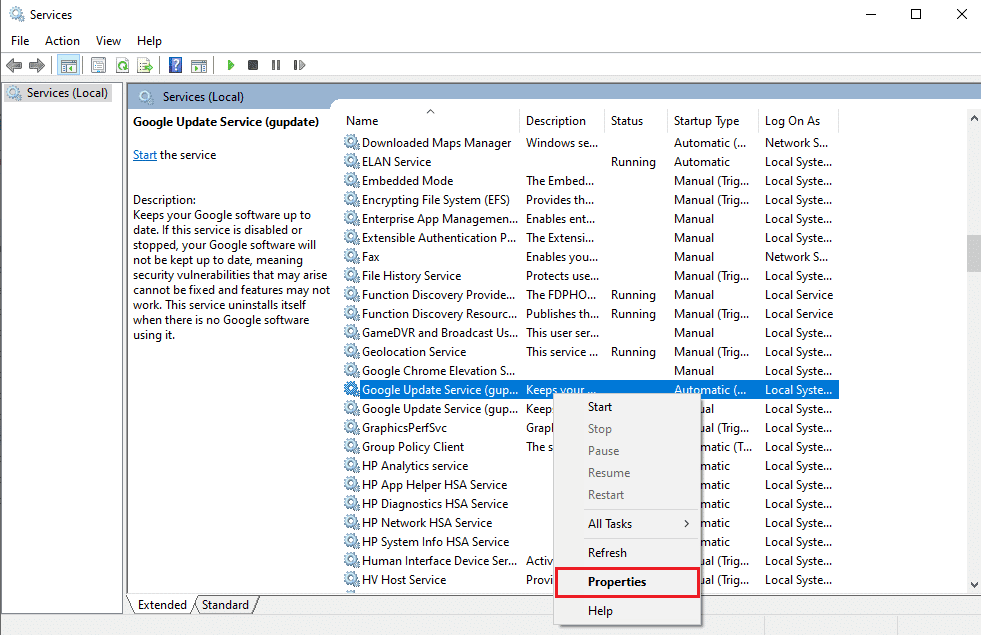
4. V rozevírací nabídce Typ spouštění vyberte možnost Zakázáno a restartujte počítač.
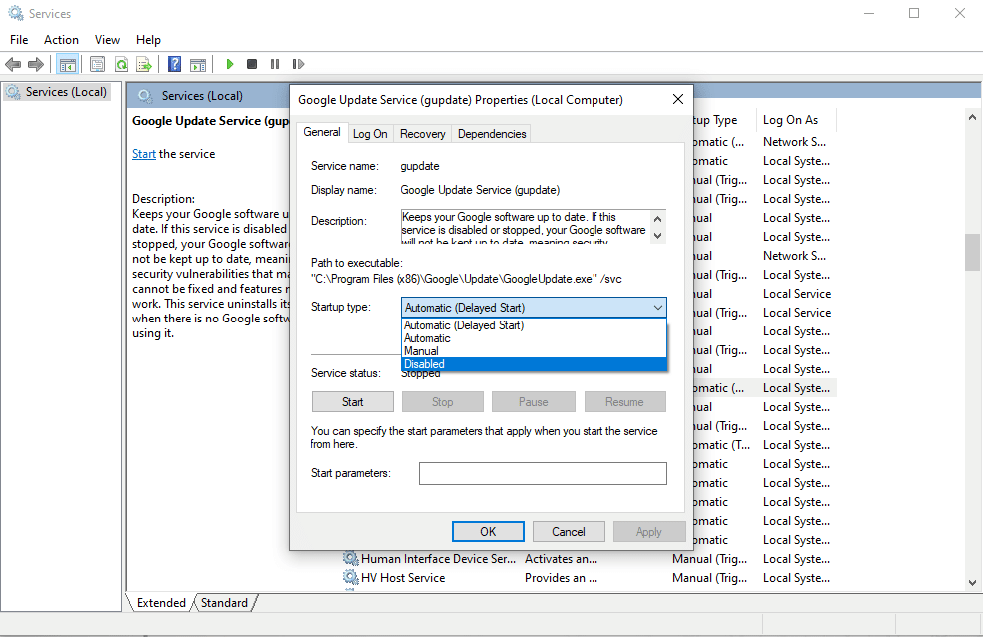
Po restartování počítače ověřte, zda se chyba stále objevuje. Pokud ne, problém byl vyřešen. V takovém případě používejte manuální aktualizace pro aplikace Google.
Metoda 9: Spuštění antivirové kontroly
Viry a malware mohou narušovat správné fungování systému. Pro zajištění plynulého chodu je nutné pravidelně provádět antivirovou kontrolu. Podrobný postup naleznete v našem průvodci Jak odstranit malware z počítače v systému Windows 10.
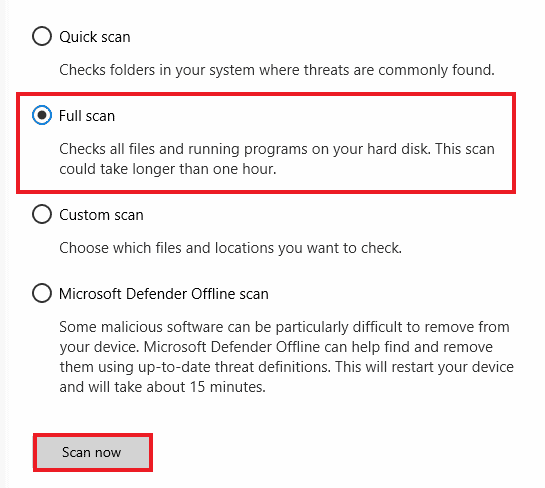
Metoda 10: Aktualizace operačního systému Windows
Aktualizace systému Windows obsahují opravy chyb a vylepšení, které mohou uživatelům pomoci vyhnout se řadě problémů. Ujistěte se, že máte nainstalovány nejnovější aktualizace. Detailní návod naleznete v našem průvodci Jak stáhnout a nainstalovat nejnovější aktualizaci systému Windows 10.
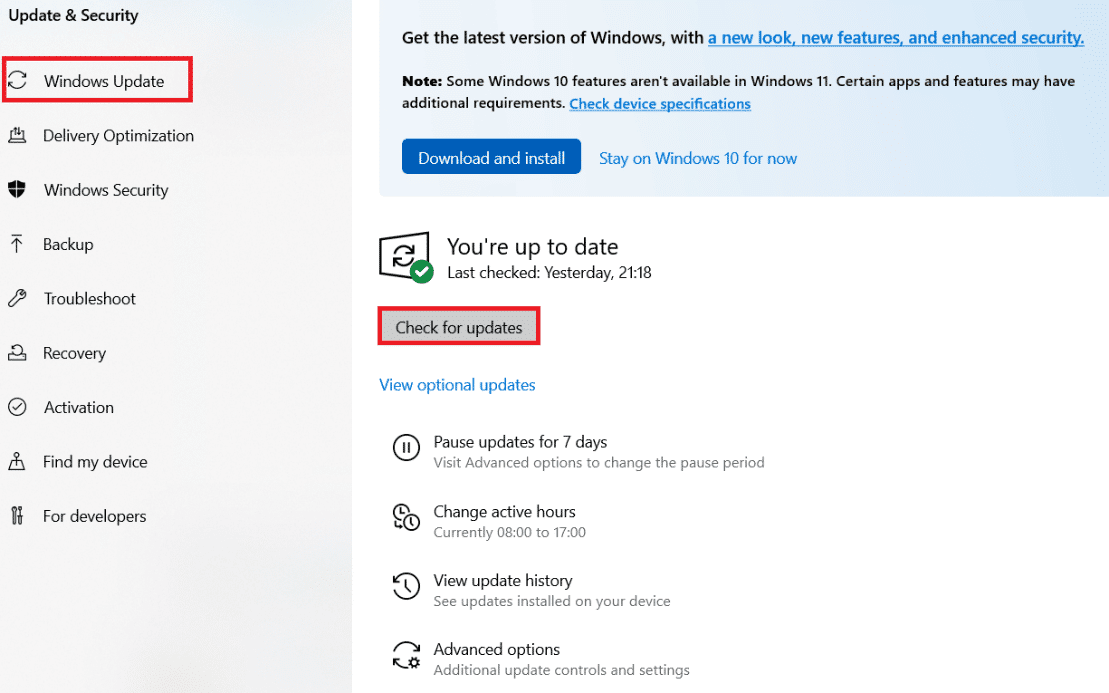
Metoda 11: Aktualizace BIOSu
BIOS je první program, který se spustí po zapnutí počítače a řídí tok dat mezi zařízeními a operačním systémem. Je důležité, aby byl BIOS aktualizován na nejnovější verzi. Další informace naleznete v našem průvodci Co je BIOS a jak aktualizovat BIOS?.
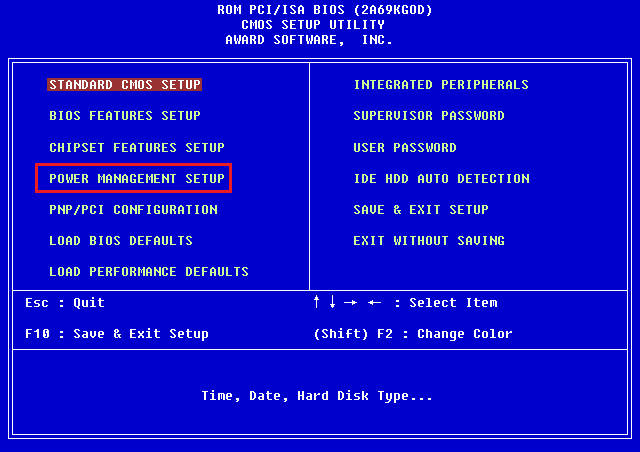
Metoda 12: Zakázání antiviru
Antivirový software sice chrání systém, ale někdy může blokovat správné fungování některých programů. Zkuste dočasně zakázat antivirus a ověřte, zda se problém vyřešil. Podrobný postup naleznete v našem průvodci Jak dočasně zakázat antivirus v systému Windows 10.
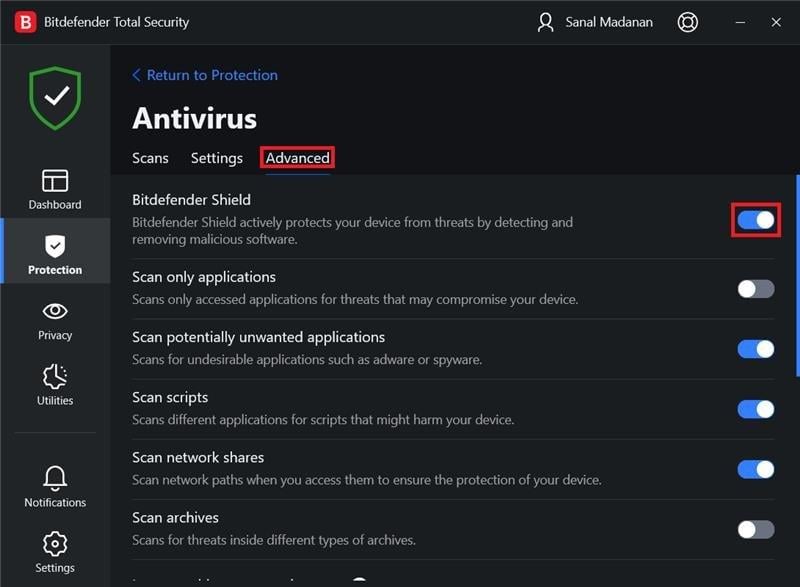
Metoda 13: Aktualizace grafického ovladače
Chyba výjimky systémové služby může být způsobena i poškozeným grafickým ovladačem. Ujistěte se, že máte nainstalovány nejnovější ovladače grafiky. Podrobný návod najdete v našem průvodci Jak aktualizovat ovladače.
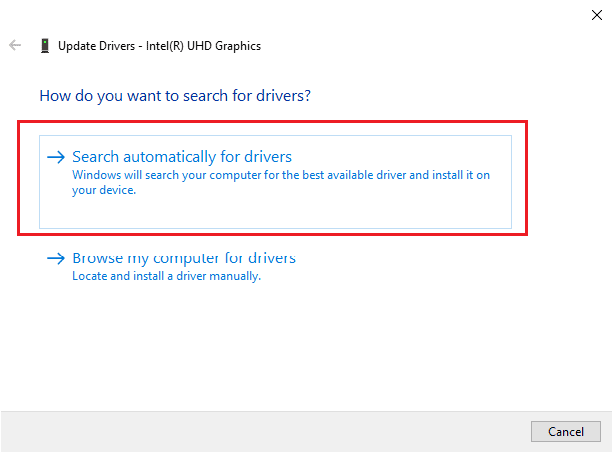
Metoda 14: Reset systému Windows 10
Pokud se chyba objevila po nedávných úpravách nastavení systému, můžete provést reset do továrního nastavení. Podrobný postup naleznete v našem průvodci Jak resetovat Windows 10 bez ztráty dat.
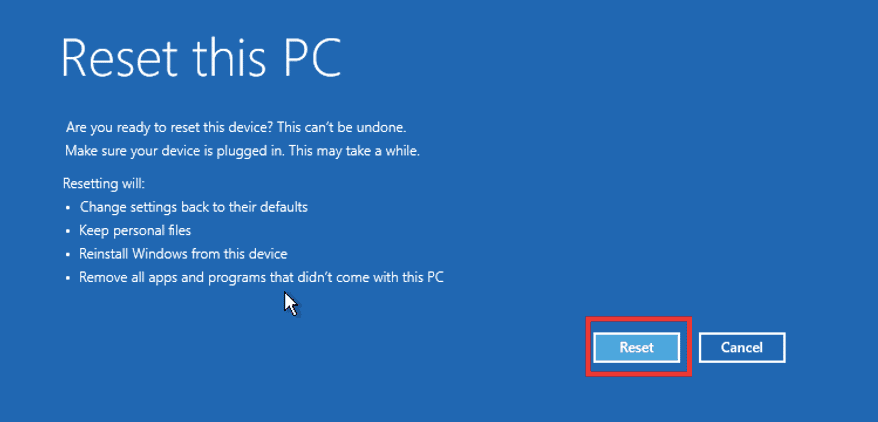
Často kladené otázky (FAQ)
Otázka 1: Co je výjimka systémové služby?
Odpověď: Výjimka systémové služby v systémech Windows 7 a novějších je jednou z chyb modré obrazovky smrti (BSoD). Signalizuje poruchu v jednom nebo více systémových procesech.
Otázka 2: Jak opravím výjimku systémové služby v systému Windows 10?
Odpověď: V tomto článku jsme popsali několik metod, které vám pomohou tuto chybu odstranit.
Otázka 3: Co je to stop kód?
Odpověď: Stop kód, známý také jako kód pro kontrolu chyb, se zobrazí na modré obrazovce při problémech s operačním systémem Windows. Lze ho analyzovat pro zjištění příčiny BSoD.
Otázka 4: Co způsobuje modrou obrazovku?
Odpověď: BSoD může být způsobena vadným hardwarem (např. porucha zdroje, přehřívání, vadná paměť) nebo problémy se softwarem a ovladači. Když se objeví modrá obrazovka, Windows přestane fungovat a je nutná oprava.
***
V tomto článku jsme se věnovali chybě výjimky systémové služby v systémech Windows 10 a 11 a probrali jsme řadu řešení. Kroky uvedené v tomto článku vám mohou pomoci při odstraňování potíží. Pokud se nejedná o závažný problém s hardwarem, můžete se většině chyb vyhnout tím, že budete svůj systém pravidelně aktualizovat.